 Я думаю что многие начинающие пользователи слышали, что та или иная программа не работает, потому, что не «проброшены» порты… Обычно такое слово употребляют более опытные пользователи, эту операцию обычно называют «открыть порт».
Я думаю что многие начинающие пользователи слышали, что та или иная программа не работает, потому, что не «проброшены» порты… Обычно такое слово употребляют более опытные пользователи, эту операцию обычно называют «открыть порт».
В этой статье рассмотрим подробно, как открыть порты в роутере NETGEAR JWNR2000. Во многих других роутерах настройка будет очень похожа (кстати, возможно вам будет интересна статья про настройку портов в D-Link 300).
Для начала нам потребуется войти в настройки роутера (это уже неоднократно разбирали, например в настройке интернета в NETGEAR JWNR2000, поэтому пропустим этот шаг).
Важно! Открывать порт нужно на определенный IP адрес компьютера в вашей локальной сети. Дело все в том, что если у вас подключается к роутеру более одного устройства — то IP адреса могут быть каждый раз разные, поэтому первое что сделаем — закрепим за вами определенный адрес (например, 192.168.1.2; 192.168.1.1 — лучше не брать, т.к. это адрес самого роутера).
Закрепление постоянного IP адреса за вашим компьютером
Слева в колонке вкладок есть такая штука, как «подключенные устройства». Откройте ее и посмотрите внимательно на список. Например, на скриншоте ниже в данный момент подключен лишь один компьютер с MAC адресом: 00:45:4E:D4:05:55.
Здесь ключевое, что нам нужно: текущий IP адрес, его кстати можно и сделать основным, чтобы он всегда был закреплен за этим компьютером; так же имя устройства, чтобы потом можно было легко выбрать из списка.
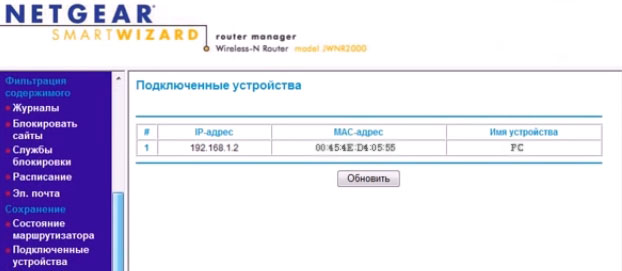
В самом низу в левой колонке есть вкладка «настройка LAN» — т.е. настройка локальной сети. Переходим в нее, в открывшемся окне нажимаем кнопку «добавить» в функциях резервирования IP адреса. См. скриншот ниже.

Далее в таблице мы видим подключенные текущие устройства, выбирайте нужное. Кстати, название устройства, MAC адрес — уже знакомы. Чуть ниже под таблицей вводите тот IP, который теперь всегда будет закреплен за выбранным устройством. Можно оставить 192.168.1.2. Нажимайте кнопку добавить и перезагрузите роутер.

Все, теперь ваш IP стал постоянным и пора переходить к настройке портов.
Как открыть порт для Торрента (uTorrent)?
Давайте рассмотрим на примере, как открыть порт для такой популярной программы как uTorrent.
Первое что нужно сделать — это зайти в настройки роутера, выбрать вкладку «Переадресация портов/инициирование портов» и в самом низу окна нажать на кнопку «добавить службу«. См. чуть ниже.

Далее вводите:
Имя службы: любое, какое вам нравиться. Я предлагаю ввести «torrent» — просто чтобы легко можно было вспомнить, если зайдете в эти настройки через пол года, что это за правило такое;
Протокол: если не знаете, оставьте как по умолчанию TCP/UDP;
Начальный и конечный порт: можно узнать в настройках торрента, см. чуть ниже.
IP адрес сервера: тот IP адрес, который мы закрепили за нашим ПК в локальной сети.
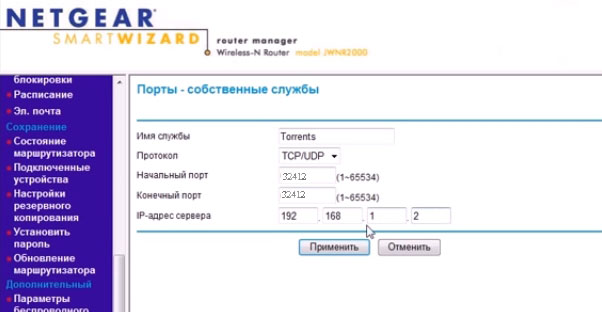
Для того, чтобы узнать порт торрента, который нужно открыть — зайдите в настройки программы и выберите пункт «соединение». Далее вы увидите окно «порт входящих соединений». Число, которое там указано и есть порт, который нужно открыть. Ниже, на скриншоте, порт будет равен «32412», его то мы и открываем в настройках роутера.
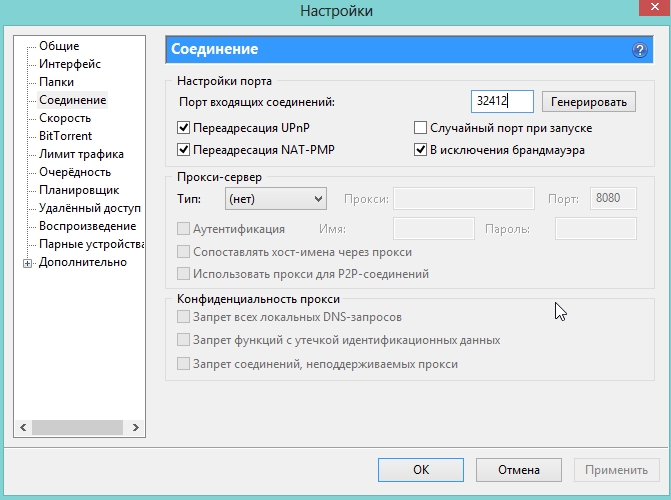
На этом все. Если сейчас зайти в раздел «Переадресация портов/инициирование портов» — то вы увидите что наше правило есть в списке, порт открыт. Чтобы изменения вступили в силу, возможно потребуется перезагрузка роутера.

Оцените статью:
(0 голосов, среднее: 0 из 5)
Поделитесь с друзьями!


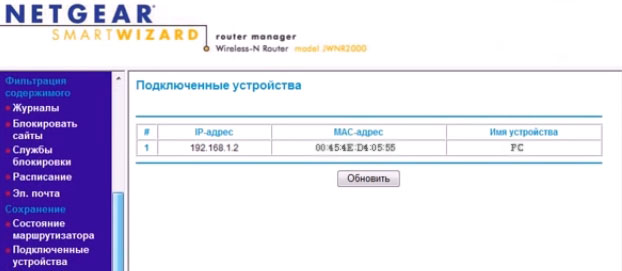



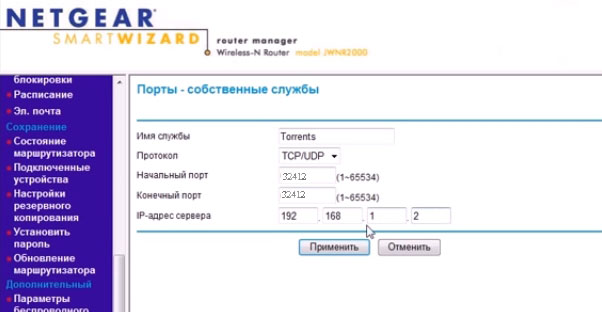
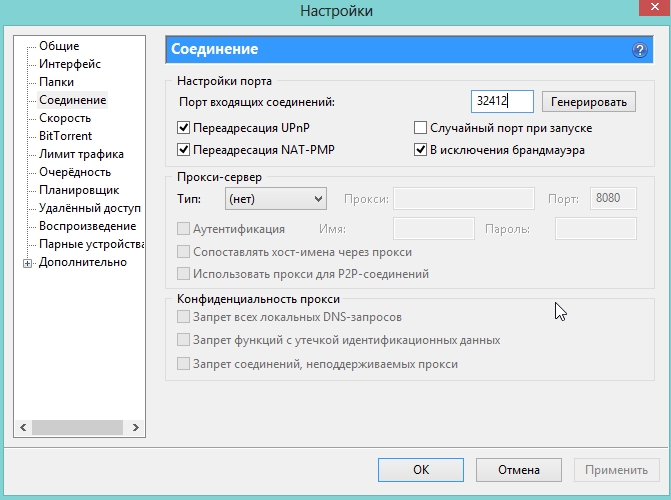

1 комментарий